快手App如何在快手小店添加淘宝商品并关联视频作品
快手是现在非常流行的一款短视频软件,有些用户想知道如何在快手小店添加淘宝商品并关联视频作品,接下来小编就给大家介绍一下具体的操作步骤。
方法/步骤:快手小店添加商品
1. 首先第一步打开手机中的【快手】App,根据下图所示,点击左上角【三】图标。
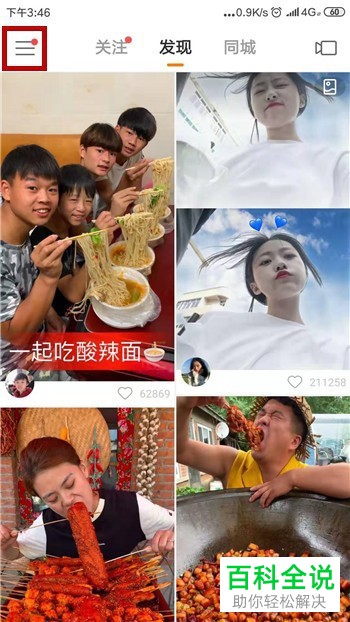
2. 第二步在弹出的菜单栏中,根据下图所示,点击【设置】选项。
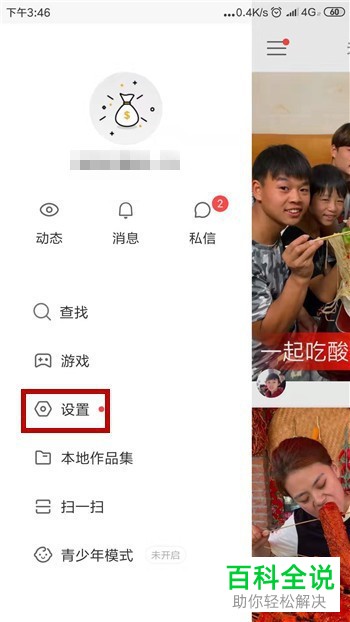
3. 第三步进入【设置】页面后,根据下图所示,点击【快手小店】选项。
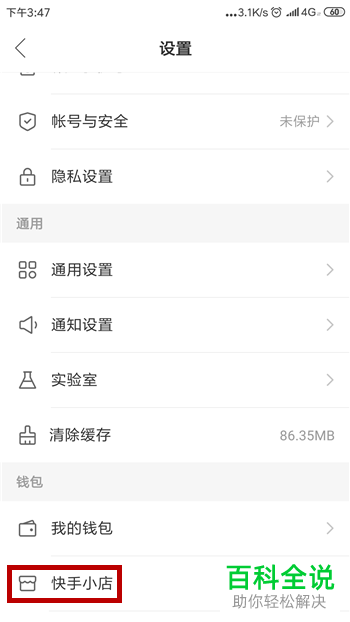
4. 第四步进入【快手小店】页面后,根据下图所示,点击【商品管理】选项。

5. 第五步在跳转的页面中,根据下图所示,点击【添加商品】。
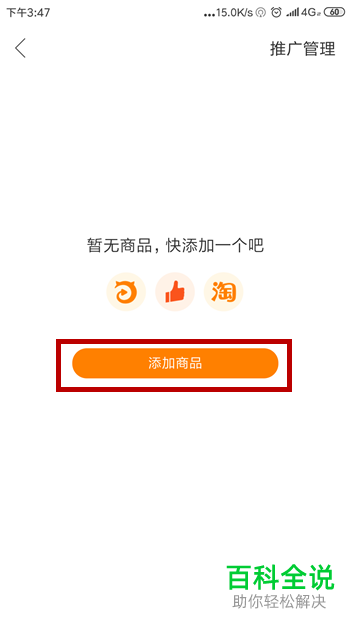
6. 最后在【添加商品】页面中,先点击【淘宝商品】,接着粘贴淘口令、商品名称、商品价格、商品类别,然后点击【提交】选项即可。

方法/步骤2:快手视频添加商品
1. 首先第一步打开手机中的【快手】App,根据下图所示,先点击右上角【相机】图标,接着按照需求拍摄视频。

2. 第二步拍摄完成后,根据下图所示,点击【关联我的商品】选项。

3. 第三步在跳转的页面中,先选择添加的淘宝商品,接着根据下图所示,点击【关联到作品】选项。

4. 最后退回【发布】页面,根据下图所示,点击底部【发布】选项即可。
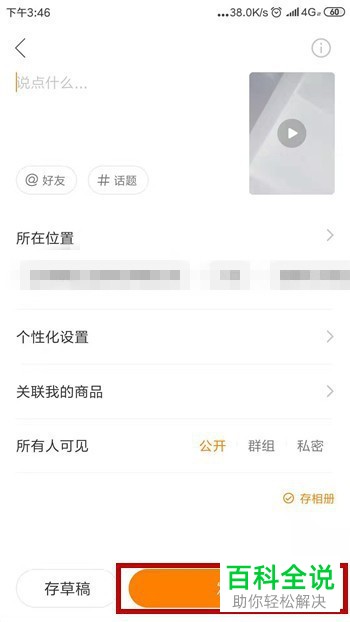
以上就是快手App如何在快手小店添加淘宝商品并关联视频作品的方法。
赞 (0)

